Comment résoudre l’erreur 0x80244018 de Windows 10 May Update 2019 ?
Si lors de l’installation de la May Update 2019 de Windows 10 la mise à jour s’est bloquée nette au moment de l’installation, voici comment résoudre le souci.

Comme on l’a vu dans cette actualité, la mise à jour de mai 2019 de Windows 10 est disponible en téléchargement. Elle apporte son lot de nouveautés et d’améliorations, il est donc plutôt conseillé de procéder à son installation. Même si forcément il y aura quelques personnes réfractaires (et ça peut se comprendre…) suite aux nombreux déboires provoquées lors des mises à jours majeures précédentes.

J’ai personnellement pu installer la mise à jour de mai 2019 sur trois machines sans aucun souci. Tout s’est passé sans encombres. C’est donc très confiant que j’ai tenté d’installer la Windows 10 May Update 2019 sur un quatrième PC.
Et pas de chance ! Cette fois ci la mise à jour s’est mal passée. Lors de l’installation de la May Update 2019 la mise à jour s’est bloquée nette au moment de l’installation.
Tout semblait pourtant bien parti. Tout se déroulait sans accroc. Les pourcentages de progression avançaient lentement mais sûrement. 10%, 20%, 30% …. 70%, 80%, 90%… On y est presque… 99%.. Yes on arrive au bout ! Et tout d’un coup ! Boum ! L’installation se bloque sur 99% et l’ordinateur ne répond plus.
Je redémarre donc le PC et voilà qu’apparait le message d’erreurs suivant :
Mise à jour de fonctionnalité vers Windows 10, version 1903 – Erreur 0x80244018
Relancer l’installation de la mise à jour ne sert à rien puisque le même souci arrive à chaque fois.
Comment résoudre le problème et corriger l’erreur 0x80244018 ?
J’ai découvert que ce message d’erreurs est lié au pare feu Windows Defender. Apparemment, le pare feu bloque l’installation de la May Update 2019 sur certaines configurations. Bizarrement je n’ai pas rencontré ce problème sur mes trois autres machines qui utilisent pourtant Windows Defender également.
Pour contourner l’erreur 0x80244018, il faut donc désactiver temporairement Windows Defender. Pour cela, il faut se rendre dans : « Panneau de Configuration » puis « Pare-feu Windows Defender » puis dans la liste à gauche choisir « Activer ou Désactiver le pare-feu Windows Defender ». Là cocher les deux cases pour désactiver le pare feu.
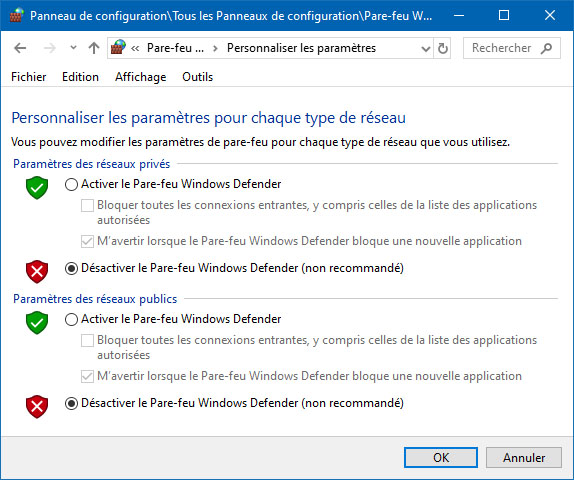
Quand Windows Defender est désactivé. Relancer l’installation de la May Update 2019. Cette fois-ci tout devrait bien se dérouler. Quand l’installation est finie, pensez à réactiver le pare feu en faisant le chemin inverse.
A noter que si vous avez un pare-feu autre que Windows Defender, par exemple Kaspersky Internet Secury ou un autre logiciel de ce genre, je vous conseille également de le désactiver le temps d’installer la mise à jour. Ca vous évitera des soucis et de perdre du temps.
En règle générale, lorsqu’on installe une grosse mise à jour de Windows il vaut mieux désactiver tout ce qui tourne en tâche de fond que ce soit un antivirus ou comme dans le cas présent un pare feu.
- D’autres Trucs et Astuces pour Windows 10

Désolé, les commentaires sont fermés.